我们在整理表格数据时,经常会根据需要设置一些指定的数字格式,今天和大家分享3种特定数字格式的操作技巧。
1、单元格格式设置
第一种数字格式,也是大家常见的带短横杠的数字格式,如下图:
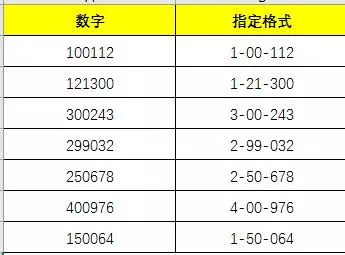
我们用单元格格式设置来实现这种数字格式:选中整列数字,按Ctrl+1打开单元格格式对话框,在自定义里面输入代码类型:0-00-000,确定即可。

2、文本函数提取
第二种数字格式,如下图:

第1个数字后面带单斜杠,间隔3个数字后带双斜杠。我们可以借助LEFT、RIGHT和MID这些文本函数来解决。
输入公式:=LEFT(A2,1)&"/"&MID(A2,2,3)&"//"&RIGHT(A2,LEN(A2)-4)
往下填充即可。

说明:用LEFT函数从左边开始提取1个字符,MID函数从第2个数字开始提取3个字符,用RIGHT函数从右边提取剩下的字符数,这里我们还要用LEN函数计算出总字符数再减去已提取的那些字符,返回结果作为RIGHT函数的第2个参数。最后用连接符&分别在指定位置加上单斜杠和双斜杠。
3、TEXT函数格式转换
第三种数字格式,按指定位数补足,如下图:

按8位数字补足位数,这种数字格式我们在一些专用发票中经常看到。这里我们用TEXT函数进行格式转换。
输入公式:=TEXT(A2,REPT(0,8)),往下填充即可。
